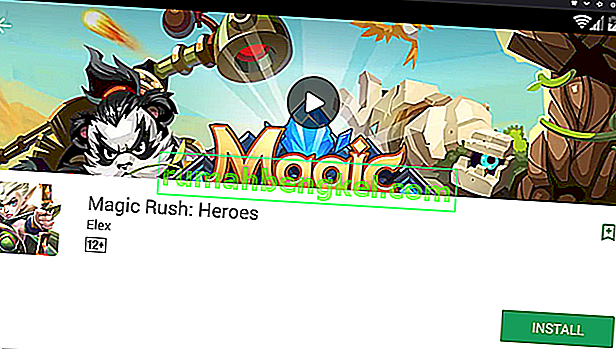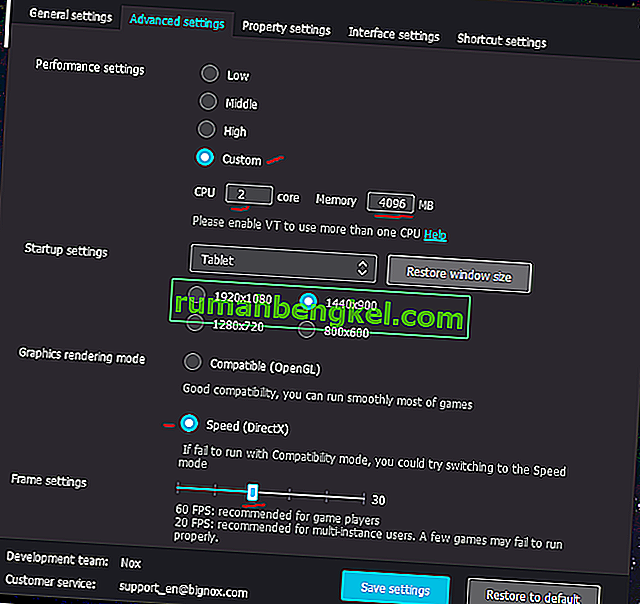NoxPlayer הוא אחד מאמצי האנדרואיד הפופולריים ביותר למחשבים אישיים - הוא מהיר, יציב ומפותח עם מחשבי גיימרים של Android. למרבה הצער, אין אמולטור מושלם ולמרות ש- NoxPlayer יכול להיות יציב ויעיל מאוד, ישנם מספר דברים שצריך לעשות בכדי שזה יעבוד הרבה יותר טוב כשמשחקים את משחקי Android האהובים עליכם במחשב האישי.
במדריך זה נעבור על כמה טיפים נפוצים לפתרון בעיות וגם על שיפורי ביצועים כדי להפיק את המרב מ- NoxPlayer.
תקן NoxPlayer Google Play "המכשיר שלך אינו תואם לגרסה זו באנדרואיד"
- NoxPlayer מגיע עם חנות Google Play המותקנת מראש, אך משתמשים רבים מדווחים על בעיה שבה Google Play מעניקה הודעה "המכשיר אינו תואם" בעת ניסיון להוריד אפליקציות. יש כאן מספר דרכים לעקיפת הבעיה.
- הפיתרון המומלץ הראשון הוא להוריד ולהתקין גרסה אחרת של שירות Google Play.
- היכנס לאתר זה והורד את גרסת ה- x86 של גוגל פליי שפורסמה ב- 20 ביוני 2016 (כמו בתמונה למטה). שמור את קובץ ה- APK אי שם במחשב שלך.
- עכשיו ב- NoxPlayer, עבור אל הגדרות מערכת> כללי> הפעל את מצב השורש, ואז שמור שינויים ואפשר ל- NoxPlayer להפעיל מחדש.
- לאחר מכן עבור אל מנהל הקבצים של NoxPlayer> מערכת> יישום פרטי, ואז אתר את הקובץ בשם " GmsCore.apk". לחץ לחיצה ארוכה על הקובץ הזה ומחק אותו.
- כעת גרור את קובץ ה- APK של Google Play מהמחשב שלך לחלון NoxPlayer - עליו להתחיל באופן אוטומטי להתקין את קובץ ה- APK החדש הזה של Google Play.
- נסה להפעיל מחדש את NoxPlayer, וכעת אתה אמור להיות מסוגל להוריד יישומים בדרך כלל מחנות Google Play.
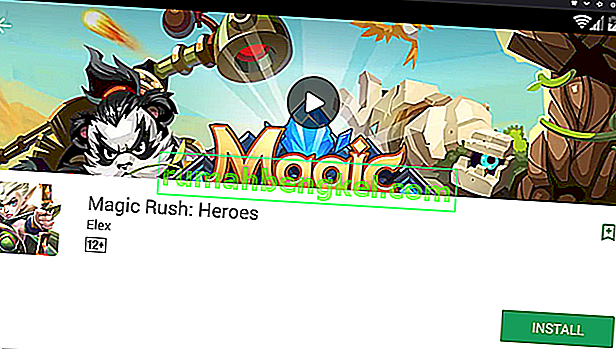
- אם זה לא עבד, נוכל לשנות את המכשיר שמחקה NoxPlayer.
- היכנס להגדרות המערכת של NoxPlayer> הגדרות נכס> דגם הטלפון הנייד. השתמש בתפריט הנפתח כדי לנסות "דגמי טלפון" שונים להדמיה - דגם הטלפון המוגדר כברירת מחדל הוא Samsung SM-G930K, שהוא ה- Galaxy S7. אתה יכול לנסות את הדגמים האחרים האלה לטלפון לצורך הדמיה:
- SM-N950F: Galaxy Note 8 ( אוסטרליה / אזור אירופה)
- SM-N9005: Galaxy Note 3
- SM-G955N: גלקסי S8 פלוס
- SM-N950W: Galaxy Note 8 ( אזור קנדה)
- SM-N935F: Galaxy Note FE
- SM-G925F: Galaxy S6 Edge
- Huawei MLA-AL10: Huawei Nova Plus
- Huawei ALP-AL00: Huawei Mate 10
- Huawei MLA-L12: Huawei Nova Plus Plus
יש הרבה אחרים בתפריט הנפתח, אבל זה בעיקר מכשירי סמסונג - פשוט נסה מכשירים אחרים ובדוק אם זה מתקן לך את חנות Google Play.
אם אתה עדיין לא מצליח להוריד כראוי אפליקציות מחנות Google Play, האשם ככל הנראה הוא דרישת גרסת Android - למרות המכשיר שאתה מחקה, NoxPlayer עצמו מריץ את Android 4+ KitKat. לפיכך, אם האפליקציה דורשת גרסת אנדרואיד גבוהה יותר, לא תוכל להוריד אותה מחנות Google. אתה יכול לנסות מאגר אפליקציות חלופי כמו ApkPure, ופשוט להוריד את קבצי ה- APK היישר למחשב שלך וגרור אותם לחלון NoxPlayer להתקנה.
פיגור NoxPlayer וגמגום במהלך המשחקים
בסדר, הנה העניין לגבי אמולציה - זה תלוי במיוחד ב- CPU ו- RAM (VRAM, לא כל כך). סמארטפונים מודרניים מצוידים במעבדי אוקטה ליבות ובין 4B - 6GB RAM בממוצע. ובעוד מחשבים אישיים יכולים להיות הרבה יותר חזקים, עליכם לתת מרווח ראש קטן לעיבוד נוסף של אמולציה בפני עצמה.
אם יש לך מחשב חזק בכל זאת (מעבד מרובע ליבות ולפחות 8GB RAM), יש כמה דברים שצריך לשנות.
- היכנס להגדרות המערכת של NoxPlayer> הגדרות מתקדמות> הגדרות ביצועים.
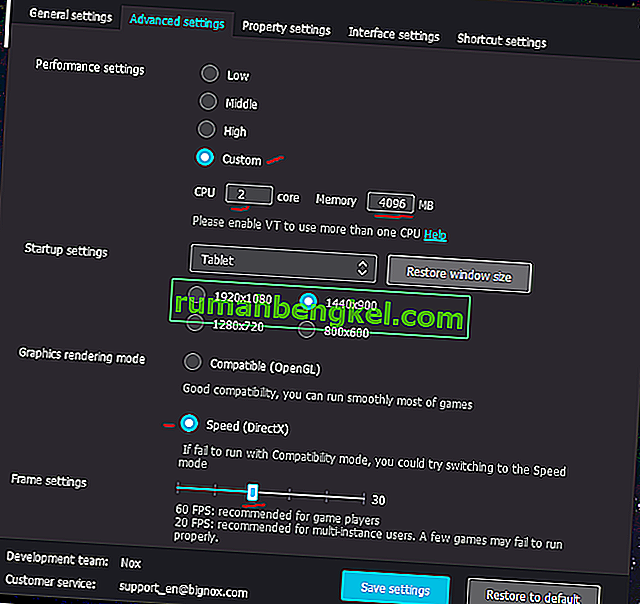
- לחץ על הכרטיסייה "מותאם אישית" והתאם את המעבד והזיכרון למה שהמחשב שלך מסוגל. בדרך כלל, אתה רוצה להקצות לפחות מחצית ממשאבי המעבד וה- RAM של המחשב שלך ל- NoxPlayer. 4 ליבות מעבד ו- 4096 מגה-בייט של זיכרון RAM שהוקצו ל- NoxPlayer צריכות להיות מספיק טובות, אם יש לכם לפחות 8 ג'יגה-בייט RAM וסוגרים את כל התוכניות האחרות בזמן שאתם מריצים את NoxPlayer.
- עם זאת, אם אתם נתקלים גמגום קול או FPS מיקרו-גמגום במהלך המשחקים, אתה יכול לנסות להקטין NoxPlayer מ 4 ליבות כדי 2. מסיבה כלשהי, משתמשים רבים מדווחים כי ומשמיע גמגום להיעלם - שוב, harkens הזה בחזרה הקצאת בדיוק חצי של את המשאבים שלך ל- NoxPlayer.
- אתה לא רוצה להקצות את כל ה- RAM שלך ל- NoxPlayer - אתה רק רוצה לחקות מה יהיה למכשיר אנדרואיד טיפוסי. אם אתה מקצה את כל ה- RAM שלך, זה יהיה בזבוז מוחלט - מערכת אנדרואיד ורוב משחקי Android פועלים בדרך כלל בסדר על 2GB - 3GB של זיכרון RAM.
- בשלב הבא, במצב "עיבוד גרפיקה", תוכלו לנסות לעבור מ- Compatible (OpenGL) ל- Speed (DirectX). מצב DirectX צריך להיות מהיר יותר, במיוחד אם אתה משתמש במעבד AMD במקום באינטל.
- לסיום, נסו להגביל את הגדרות המסגרת - משחקי אנדרואיד רבים פועלים ב 30FPS במקום 60FPS, כך שהשארת NoxPlayer על 60FPS עשויה לפגוע בביצועים שלכם.
הגדרת פקדי מקלדת עבור NoxPlayer
ל- NoxPlayer עורך לחצני מקלדת ועכבר מובנה המאפשר לך למפות לחיצות מקשים לכל מקום על המסך. זה מקל מאוד על משחק MOBAs ומשחקי FPS של Android, כמו Mobile Legends, Arena of Valor ו- PubG.
אני אראה לך במהירות כיצד כפתורים אלה, באמצעות ארנה של חיל כדוגמה.

- ראשית, תרצה להפעיל את אפליקציית המשחק לבחירתך - זאת בכדי שתוכל לבדוק את כפתורי המקלדת שלך בקלות בזמן שאתה עורך אותם ומשחק את המשחק. שמור את NoxPlayer במצב חלון כדי שנוכל לגשת בקלות לחלונית התפריט בצד ימין של NoxPlayer.
- לחץ על כפתור פריסת המקלדת המוקף באדום בתמונה למטה.
- כעת השתמש בלוח משמאל ליצירת סוגים שונים של כפתורים, וגרור אותם למקום בו היית לוחץ בדרך כלל על מסך מגע של Android.
- תן לפריסת המקלדת שלך שם ושמור אותה.